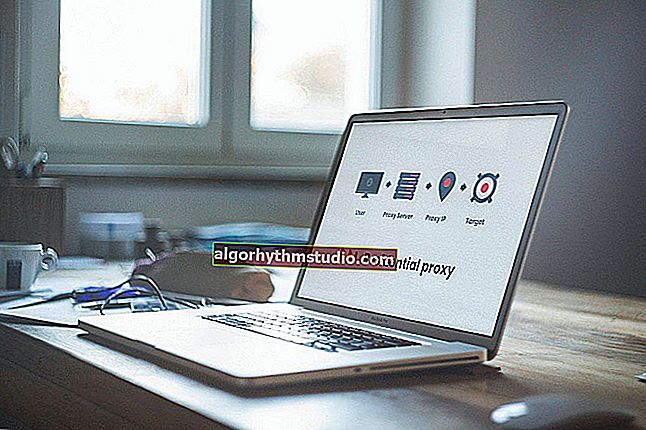Cómo conectar su teléfono a su televisor: 3 formas sencillas
 ¡Buen día!
¡Buen día!
No importa cuán sofisticado sea su teléfono, tiene un inconveniente importante: su pantalla es lo suficientemente pequeña (especialmente para una serie de tareas). Y en algunos casos, es necesario conectarlo a un televisor, por ejemplo, para:
- ver fotos o videos en la pantalla grande;
- la capacidad de trabajar con páginas web en Internet (con sus versiones completas, no "comprimidas" para dispositivos móviles);
- jugar varios juegos nuevos en la industria de los juegos (puede agregar un joystick a esto);
- ver la memoria del teléfono, copiar algunos archivos, etc.
En esta nota, ofreceré algunas de las formas más sencillas de emparejar un televisor y un teléfono, para implementar lo anterior ☝ (por supuesto, hablaremos de dispositivos modernos ...).
Entonces...
? ¡ Más sobre el tema!
Cómo configurar la transmisión de la pantalla del teléfono (Android) a una computadora portátil o computadora a través de Wi-Fi.
*
Formas de conectar su teléfono a la TV
Usando una red Wi-Fi
En general, al usar Wi-Fi, puede conectar su teléfono a un televisor de diferentes maneras:
- a través de una conexión local: es decir ambos dispositivos se conectan a una red Wi-Fi desde un enrutador (por ejemplo) y "se encuentran" en la misma red local. Luego se usa DLNA / UPnP (en mi opinión, esto no es tan conveniente y fácil, además, no todos tienen un enrutador, etc., etc.);
- Wi-Fi Direct (Wi-Fi Miracast): conecte directamente dos dispositivos a través de Wi-Fi. Es muy rápido y sencillo, y no se requieren extras. el costo de los adaptadores y cables (por eso consideraré esta opción ?).
Primero debe abrir la configuración del teléfono, ir a la sección de Wi-Fi y activar la función "Wi-Fi Direct" (generalmente, está en el menú adicional, para abrirlo debe hacer clic en los "tres puntos", vea el ejemplo a continuación ?) ...

Encienda Wi-Fi Direct en su teléfono
A continuación, en el televisor, debe ir a la pestaña "Red" y también habilitar Wi-Fi Direct: por lo general, los dispositivos se encontrarán de inmediato. Solo debes confirmar el emparejamiento de dispositivos y esperar a que finalice la operación.

Wi-Fi Direct: configuración de TV de LG
Después de eso, todo lo que estará en la pantalla de su teléfono comenzará a transmitirse automáticamente en la pantalla del televisor. ¿Convenientemente?

¡El problema esta resuelto!
Por supuesto , si desea utilizar completamente los dispositivos emparejados, es muy conveniente agregar más al teléfono conecte un joystick o teclado (enlaces a continuación para obtener ayuda).
? ¡Instrucciones!
1) Cómo conectar un joystick a un teléfono (Android).
2) Cómo conectar un teclado inalámbrico a una computadora y un teléfono (incluida la versión bluetooth).
A través de la interfaz HDMI
Varios teléfonos inteligentes y tabletas tienen puertos Micro HDMI (vea la foto a continuación). Si su dispositivo también está equipado con un puerto de este tipo, entonces la conexión es bastante simple con un cable HDMI normal.

Teléfonos con puertos Micro-HDMI
Secuenciación:
- compre un cable micro HDMI - HDMI (en cualquier tienda de informática, puede realizar un pedido en AliExpress con descuento);
- conectamos el televisor y el teléfono con un cable (es muy conveniente apagar el televisor antes de eso, porque el puerto puede quemarse);
- encienda el televisor y abra el menú "Entrada" : seleccione el puerto al que conectó el cable del teléfono (por ejemplo, HDMI 2);
- entonces el teléfono debería comenzar a ajustar automáticamente la imagen a la resolución del televisor. En general, esto completa el proceso, y todo lo que estará en la pantalla del teléfono se mostrará automáticamente en el televisor ...

Cómo conectar su teléfono a su televisor usando HDMI
? ¡Ayuda!

¿Por qué no hay sonido a través de HDMI en TV, monitor externo, decodificador? Problema solución
*
Vía USB
Sin adaptador
En este caso, el teléfono se utilizará como una unidad flash (es decir, en el televisor puede ver la memoria del teléfono y abrir las fotos, videos, archivos necesarios ...).
Todo el proceso de conexión es bastante sencillo. Primero debe conectar el televisor y el teléfono con un cable USB normal (este viene con cualquier teléfono, se usa para cargar).

Cable micro USB a USB

Conectamos el dispositivo con un cable USB al televisor
Además, en la configuración del teléfono, debe otorgar permiso para ver archivos en su memoria (generalmente, este menú, como en la captura de pantalla a continuación, aparece automáticamente cuando el dispositivo está conectado a través de USB).

Permitir la transferencia y visualización de archivos
Después de eso, en la configuración del televisor, abra la pestaña "entrada" y seleccione USB. Vea el ejemplo a continuación.

En la TV, abra la pestaña USB
Si la conexión fue exitosa, podrá trabajar con la memoria del teléfono. Sin embargo, no puedo evitar notar que algunos dispositivos no quieren emparejarse de ninguna manera y sin pretexto ... ☝

Seleccione el archivo deseado del menú de la unidad / TV
*
Con adaptador Micro USB a HDMI
Hay ofertas especiales a la venta en las tiendas online chinas. adaptadores de Micro USB a HDMI (Display Port). Gracias a ellos, puedes transferir la imagen de la pantalla de un teléfono móvil a la TV (la conexión será la misma que si tuvieras HDMI en tu teléfono). Vea la foto a continuación.

Adaptador micro USB a HDMI
Sin embargo, debe tenerse en cuenta que para la mayoría de estos adaptadores, el teléfono (tableta) debe ser compatible con la tecnología MHL *.
* MHL - Enlace de alta definición móvil (interfaz de audio y video móvil). Esta tecnología combina dos interfaces a la vez: HDMI y Micro USB. Se utiliza para conectar dispositivos móviles a televisores y monitores de alta resolución Full HD (y superior). Por supuesto, no todos los dispositivos lo admiten ...

El teléfono debe ser compatible con MHL
Puede averiguar si su teléfono es compatible con MHL utilizando el archivo especial. aplicaciones - MHL Checker (enlace a Google Play). Después de iniciarlo, probará automáticamente el dispositivo y le mostrará el resultado en la pantalla (en mi pantalla a continuación, el teléfono no es compatible con la conexión MHL).

Verificador MHL - verificación de teléfono
*
Si tiene algo que agregar, solo escriba algunas palabras en los comentarios ...
Tengo que ir a este sim, ¡buena suerte!
?
Primera publicación: 25/12/2019
Corrección: 25/05/2020